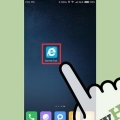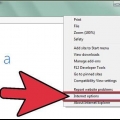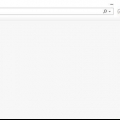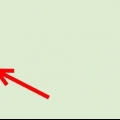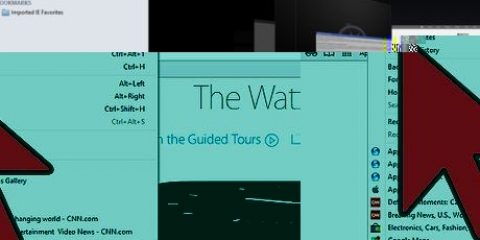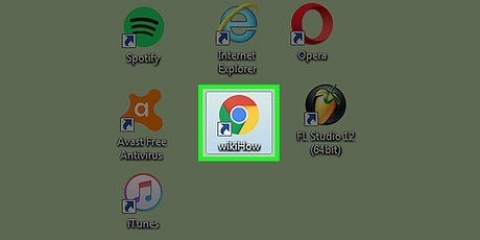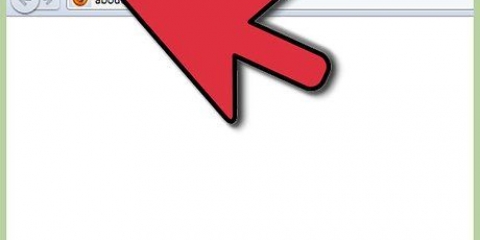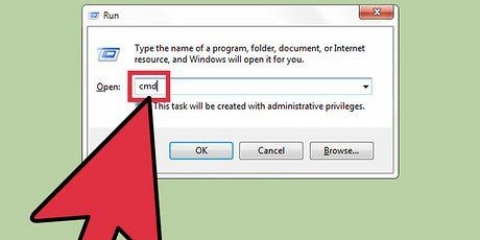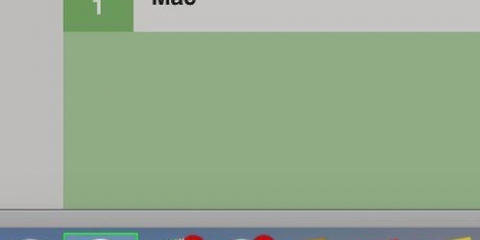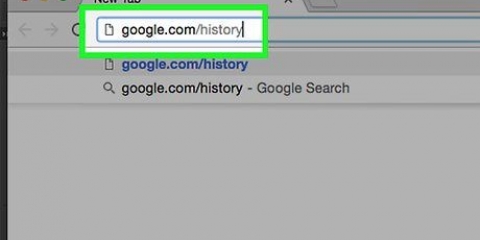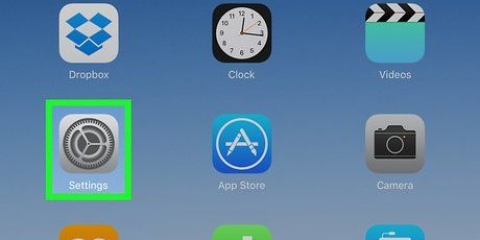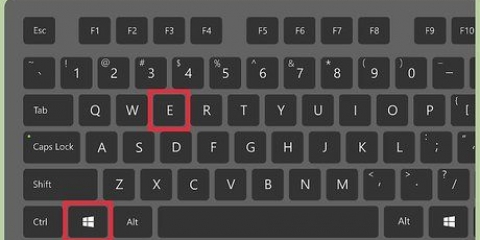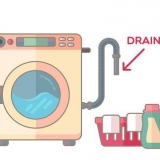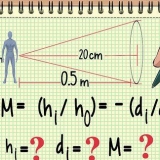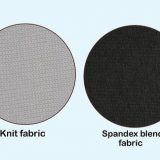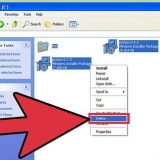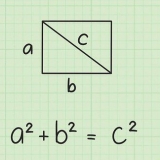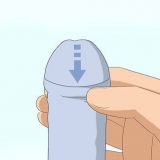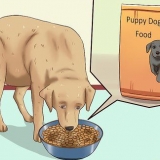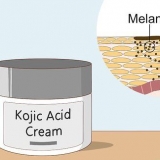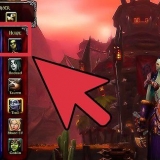É uma boa ideia limpar seu histórico da Internet a cada poucos dias, mesmo que você não tenha visitado nenhuma página da qual tenha vergonha. Assim seu navegador fica mais rápido e você protege suas informações. Se você for pego, não negue. Admita e peça desculpas e eles ficarão menos bravos do que se você negar.
Excluindo o histórico da internet em um mac
Contente
Excluir seu histórico de internet de vez em quando é uma importante medida de segurança digital. E também é útil se você visitou uma página e não quer que outras pessoas descubram. Leia este artigo para saber como excluir seu histórico de internet em um computador Mac antes que sua esposa o pegue procurando fotos de celebridades nuas
Degraus
Método1 de 3:No Safari

1. Abra o navegador se ainda não estiver aberto.

2. Clique em `Safari` no menu na barra superior.

3. Clique em `Redefinir Safari`.

4. Selecione o que deseja excluir. Agora você verá uma longa lista de coisas que você pode excluir. Selecione o que você deseja excluir, por exemplo, apenas o histórico, ou também os cookies e os arquivos de cache.

5. Clique em `Redefinir`. Não há uma maneira fácil de recuperar os dados apagados.
Método 2 de 3: No Chrome

1. Abra o navegador se ainda não estiver aberto.

2. Clique no botão de menu ao lado da barra de endereço. Isso se parece com três linhas horizontais.

3. Clique em `Histórico`.

4. Clique em `Limpar dados de navegação`.

5. Selecione quais itens você deseja excluir e especifique o período desejado. Agora você verá uma longa lista de itens que podem ser excluídos. Selecione o que você deseja excluir, por exemplo, apenas o histórico, ou também os cookies e os arquivos de cache.

6. Clique em `Limpar dados de navegação`. Não há uma maneira fácil de recuperar os dados apagados.
Método3 de 3:No Firefox

1. Abra o navegador se ainda não estiver aberto.

2. Clique em `Histórico` na barra superior.

3. Selecione `Mostrar todo o histórico`.

4. Escolha a pasta com o período do qual deseja excluir os itens.

5. Selecione o item e pressione `Delete` no seu teclado.

6. Selecione uma pasta inteira para excluir. Você também pode excluir todos os dados de um determinado período. Clique com a tecla Control pressionada em uma pasta e selecione `Excluir`.

7. Feche o navegador. Uma vez que os itens são removidos, você está pronto, os itens são removidos.
Pontas
Avisos
- Se você costuma usar esse método porque costuma ver sites sujos, essa não é a melhor maneira. A pessoa de quem você esconde isso acabará por ser sempre descobrir.
Artigos sobre o tópico "Excluindo o histórico da internet em um mac"
Оцените, пожалуйста статью
Similar
Popular